Excel 自动求和多个行/列/工作表
当我们在Excel中对单列或单行进行求和时,我们可以直接使用公式来完成,但如果我们一次对多行或多列进行同样的处理,我们就不能使用公式来完成。我们可以通过使用Excel中的自动函数来完成这一过程。本教程将帮助你了解我们如何在Excel中自动计算多行、多列或多张工作表。
在Excel中对多行进行自动求和
这里我们将使用公式下的自动求和函数。让我们看看一个简单的过程,看看我们如何在Excel中一次自动求和多行。
第1步
考虑一下下面这张包含多行数字的Excel表格的图片。
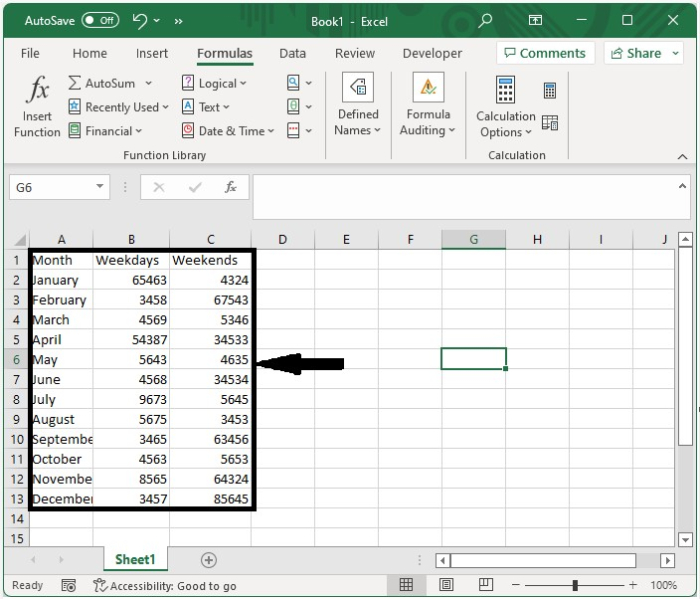
现在来执行自动求和。选择数据,点击公式,然后点击自动求和,如下图所示。
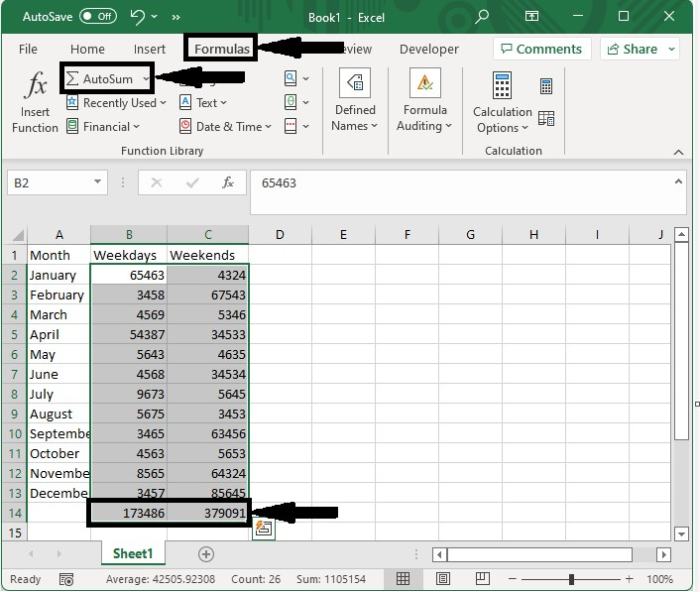
Excel中的多列自动求和
在这里,我们将首先选择单元格区域并使用自动求和函数。让我们看看一个不复杂的过程,看看我们如何在Excel中一次自动求和多列。
第1步
让我们考虑一下我们在上面的例子中所考虑的同样的数据,选择数据以及一个额外的列,并点击自动求和来完成我们的过程。
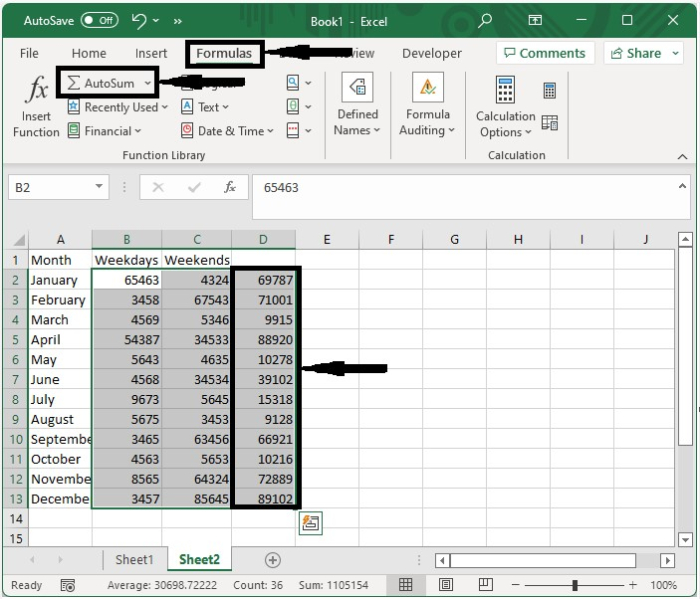
第2步
我们也可以一次对多行多列进行求和;要做到这一点,选择数据以及额外的列和行,并点击公式下的 “自动求和”。
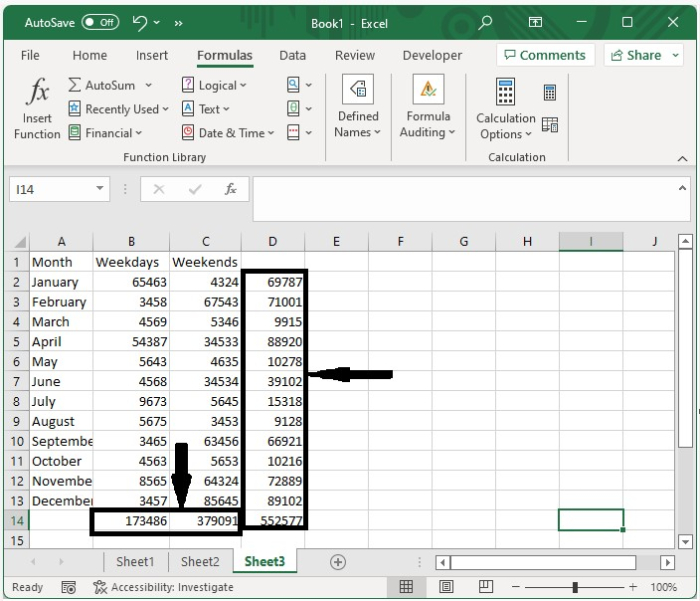
在Excel中对多个工作表进行自动求和
这里我们将使用SUM公式来添加多个工作表的数据。让我们来了解一下如何在Excel中自动求和多个工作表的简单方法。
第1步
让我们考虑包含数字的多个工作表,如以下图片所示。
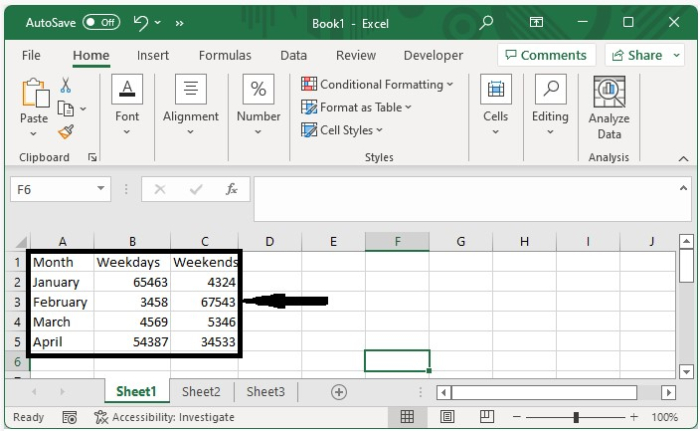
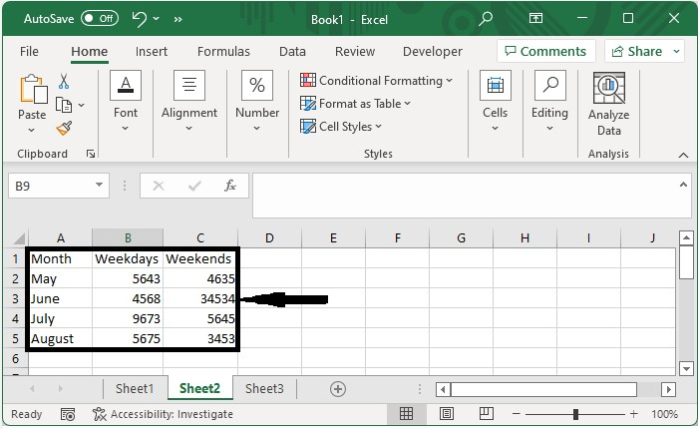
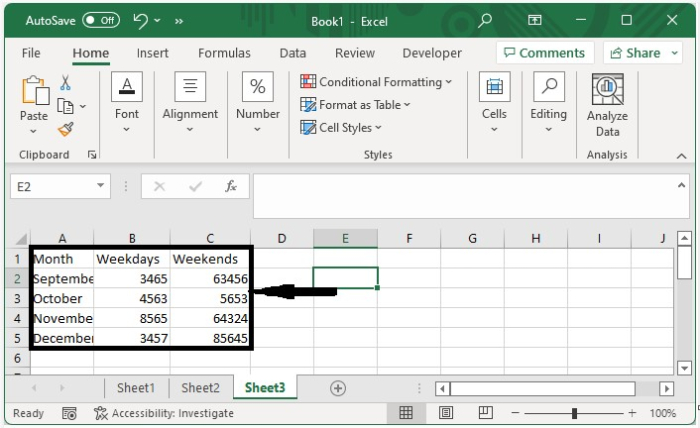
我们可以使用公式=SUM(Sheet1:Sheet3!B2:C5)对多个工作表中的所有数值进行求和,然后按回车键,得到下图所示的结果。
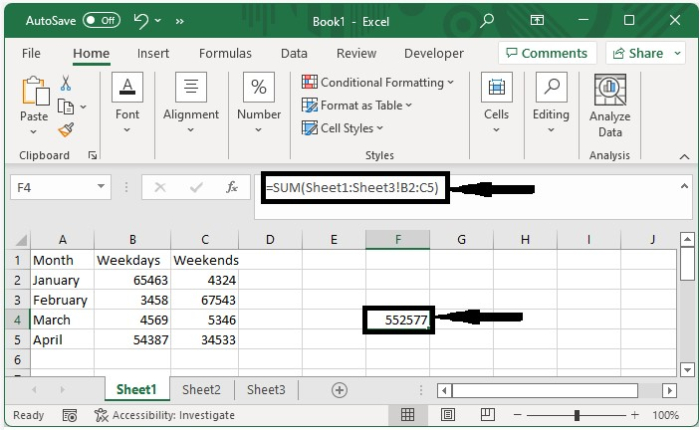
结论
在本教程中,我们用一个简单的例子来演示如何在Excel中对多个行、列和工作表进行自动求和。
 极客教程
极客教程